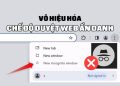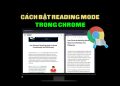Bạn đang tìm cách khôi phục thanh Download trong Google Chrome, một tính năng quen thuộc và tiện lợi mà bạn đã sử dụng trong nhiều năm. Nhưng sau khi cập nhật lên phiên bản mới nhất của trình duyệt, bạn bất ngờ thấy thanh download đã biến mất và thay vào đó là một bong bóng tải xuống ở phía trên thanh công cụ. Bạn không thích sự thay đổi này và muốn quay lại với giao diện người dùng cũ. Vậy phải làm gì?
| Tham gia kênh Telegram của AnonyViet 👉 Link 👈 |
Tiện ích của thanh Download cũ
Google Chrome là một trong những trình duyệt web được nhiều người yêu thích và sử dụng nhờ tính năng đa dạng và tiện ích. Bạn có thể duyệt web, xem video, nghe nhạc, chơi game, làm việc, học tập và nhiều hoạt động khác trên trình duyệt này. Bạn cũng có thể tải về các tệp tin từ internet với tốc độ cao và an toàn.
Thanh download là một tính năng quan trọng của trình duyệt, giúp bạn quản lý các tệp tin mà bạn tải về từ internet. Khi bạn bắt đầu tải về một tệp tin, thanh download sẽ xuất hiện ở phía dưới của cửa sổ, hiển thị tên, dung lượng, tiến trình và thời gian còn lại của tệp tin.
Bạn có thể nhấp vào tên tệp để mở nó trong ứng dụng liên quan hoặc nhấp vào biểu tượng ba chấm để xem các tùy chọn khác, như xóa, dừng, khởi động lại hoặc mở thư mục chứa tệp tin.
Thanh download cũng cho phép bạn xem lịch sử các tệp tin đã tải về trước đó bằng cách nhấp vào biểu tượng mũi tên xuống ở góc bên phải của thanh download. Bạn có thể xóa lịch sử hoặc xóa từng mục một bằng cách nhấp chuột phải vào tên tệp và chọn Xóa khỏi danh sách.
Sự biến mất của thanh Download
Tuy nhiên, sau khi cập nhật lên phiên bản Chrome 115, bạn sẽ thấy thanh download đã biến mất ở phía dưới cửa sổ và thay vào đó là một bong bóng tải xuống ở phía trên thanh công cụ. Đây là một thay đổi trong giao diện người dùng mới của Chrome, nhằm tạo ra một trải nghiệm thân thiện với cảm ứng và phù hợp với phong cách thiết kế mới của trình duyệt.
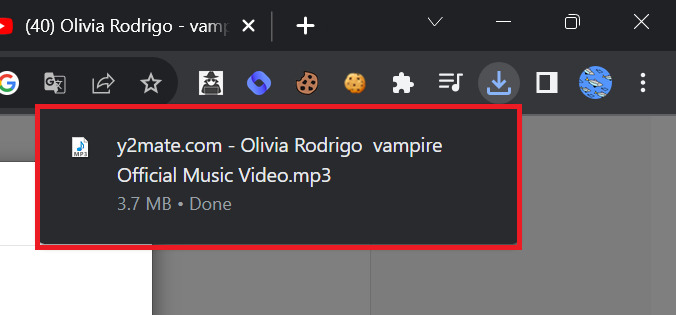
Bong bóng tải xuống sẽ hiển thị số lượng tệp tin đang tải về và biểu tượng của tệp tin cuối cùng. Bạn có thể nhấp vào bong bóng để mở một cửa sổ nhỏ, hiển thị danh sách các tệp tin đang tải về và đã tải xong. Bạn cũng có thể nhấp vào biểu tượng ba chấm để xem các tùy chọn khác, như mở, xóa, dừng, khởi động lại hoặc mở thư mục chứa tệp tin.
Tuy nhiên, không phải ai cũng thích sự thay đổi này, bởi nó khiến bạn phải thay đổi thói quen và không tiện lợi khi muốn xem hoặc mở các tệp tin đã tải về. Bạn phải di chuyển con trỏ chuột lên phía trên để xem bong bóng tải xuống và nhấp vào nó để mở cửa sổ nhỏ. Nếu bạn muốn xem lịch sử các tệp tin đã tải về, bạn phải mở menu, chọn Tải xuống hoặc nhấn tổ hợp phím Ctrl + J.
Vì vậy, nếu bạn muốn biết cách khôi phục thanh Download trong Google Chrome, hãy theo dõi hướng dẫn dưới đây.
Cách khôi phục thanh Download trong Google Chrome
Để khôi phục thanh download ở Google Chrome, bạn chỉ cần thay đổi một tùy chọn trong trang chrome://flags, nơi bạn có thể tùy chỉnh các tính năng thử nghiệm của trình duyệt.
Các tính năng thử nghiệm là những tính năng mới hoặc đang được phát triển bởi nhà phát triển Chrome, nhưng chưa được kích hoạt mặc định cho tất cả người dùng. Bạn có thể bật hoặc tắt các tính năng thử nghiệm theo ý muốn để trải nghiệm các tính năng mới hoặc khắc phục các vấn đề của trình duyệt.
Trong trường hợp này, bạn sẽ cần tắt một tính năng thử nghiệm có tên là Enable download bubble, để quay lại với thanh download cũ. Tuy nhiên, trước khi bắt đầu, bạn nên cập nhật trình duyệt lên phiên bản mới nhất để đảm bảo hoạt động ổn định và an toàn nhé!
Bạn có thể kiểm tra phiên bản của trình duyệt bằng cách mở menu, chọn Trợ giúp > Giới thiệu về Google Chrome. Nếu có phiên bản mới hơn, bạn hãy cập nhật và khởi động lại trình duyệt.
Sau khi cập nhật xong, hãy làm theo các bước sau:
Bước 1: Mở trình duyệt Chrome và gõ chrome://flags vào thanh địa chỉ, sau đó nhấn Enter.
Bước 2: Trang “Experiments” mở ra, nhập “Enable download bubble” vào hộp tìm kiếm để tìm. Hoặc bạn có thể truy cập trực tiếp vào URL chrome://flags/#download-bubble.
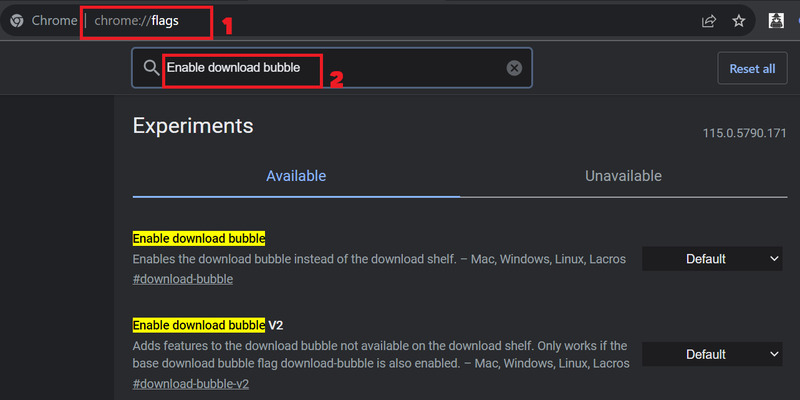
Bước 3: Chọn “Disabled” từ menu thả xuống cho tùy chọn Enable download bubble.
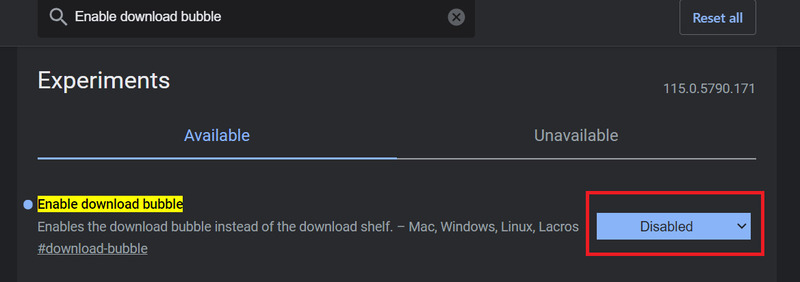
Bước 4: Bấm “Relaunch” khởi động lại trình duyệt để áp dụng thay đổi.
Sau khi khởi động lại, bạn sẽ thấy thanh download cũ lại ở phía dưới của cửa sổ, giống như trước đây.
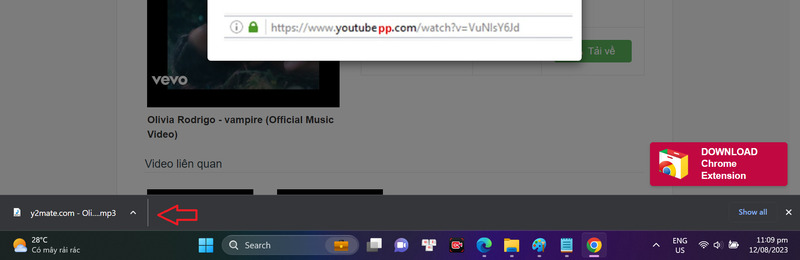
Lưu ý
Bạn nên lưu ý rằng các tùy chọn thử nghiệm trong trang chrome://flags có thể bị thay đổi hoặc loại bỏ bởi nhà phát triển Chrome trong các phiên bản mới của trình duyệt.
Lời Kết
Và đó là toàn bộ cách khôi phục thanh Download trong Google Chrome. Hy vọng bài viết mang lại cho bạn những thông tin hữu ích và giải quyết được vấn đề của mình. Chúc bạn thực hiện thành công!